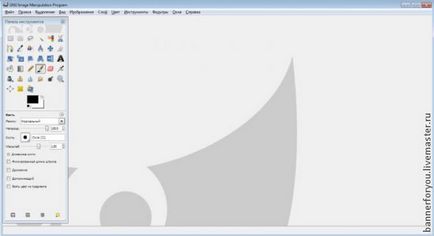
Acum trebuie să sunăm fereastra cu straturi (dacă nu aveți, de exemplu, pentru mine):
Windows - Dialoguri de atașare - Straturi
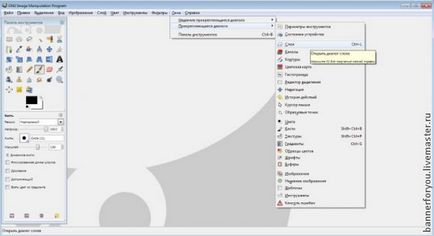
Apoi, creați un nou document: Fișier - Creați. Dimensiunea, de exemplu, ia 500 * 500 pixeli.
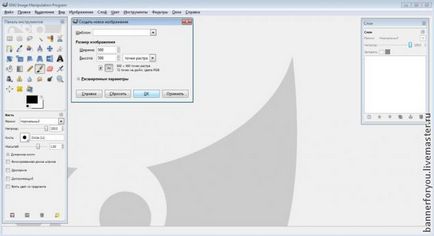
Faceți clic pe OK. În continuare, fondul nostru alb ar trebui să fie umplut cu orice culoare. Pentru a face acest lucru, selectați instrumentul "umplere" (în cercul galben), apoi faceți clic pe fereastra mica cu culoarea (săgeata stânga), în fereastra deschisă în pătrat mare color alegeți orice culoare. Faceți clic pe OK.

Apoi, faceți clic pe fundalul alb și se umple cu culoarea selectată.
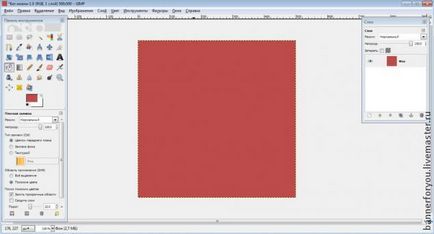
Acum, să începem să scriem textul pentru filigranul nostru.
Selectați instrumentul "Text". Mai jos, în fereastră, selectați fontul dorit.
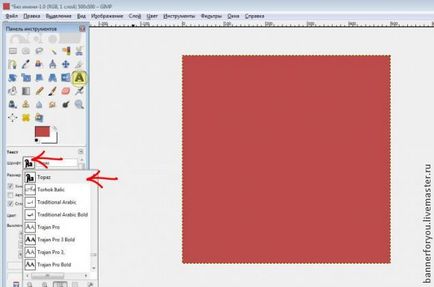
Apoi trebuie să selectați culorile fontului nostru. Săgețile indică: faceți clic pe micul dreptunghi. Apoi, în fereastra apărută în pătrat mare color alege culoarea. Puteți alege orice. Doar pentru a contrast cu fundalul. Am ales cea verde.
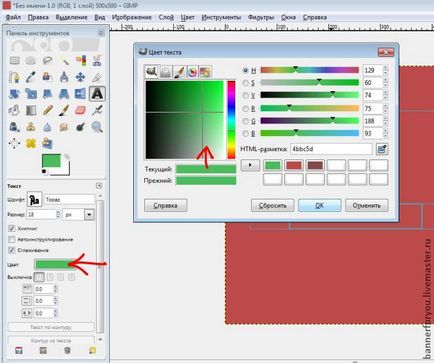
Apoi, vom scrie. Țineți butonul stâng al mouse-ului și întindeți cadrul în fundal. A apărut o fereastră. Noi scriem textul, textul apare și în această fereastră și pe fundalul nostru.
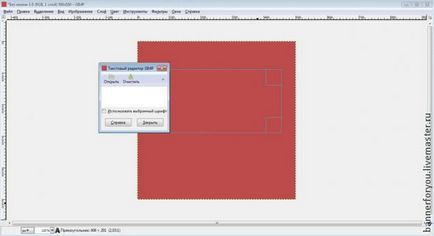
Au scris, au apăsat pe o fereastră "pentru a închide".
Dacă fontul sa dovedit a fi mic, acesta poate fi mărit. Săgeata și cercul galben indică unde să se schimbe dimensiunea fontului.
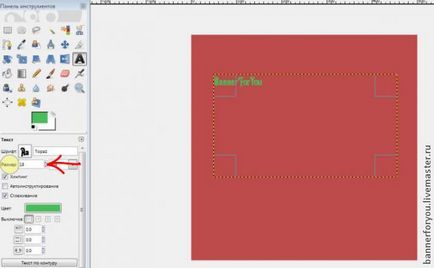
Acum, să începem să creăm efectul volumului de fonturi.
Pentru a face acest lucru, în panoul straturilor, faceți clic pe butonul stâng al mouse-ului de pe strat cu textul. Apoi faceți clic dreapta. Fereastra iese. În ea alegem: "Text în selecție".
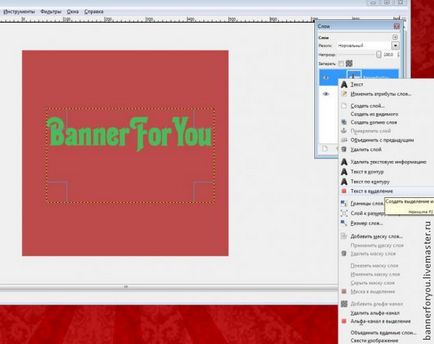
Există o selecție de text pe contur.

Acum trebuie să inversăm selecția. Din partea de sus, selectați fila Selectare - Inversare.
Fila următoare: Filtre - Light and Shadow - efect Xach. Introduceți următoarele setări:
de sus în jos: -3 0 0 0 12 0 0
În fereastra mică, culoarea este albă, în partea inferioară - negru.
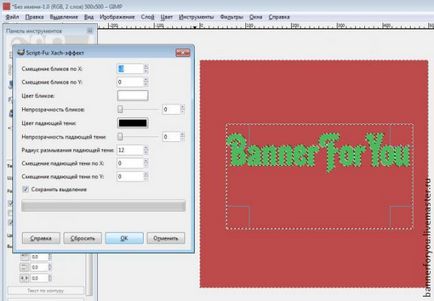
Obținem efectul evidențiat asupra textului.

Acum să facem o umbră. Du-te înapoi la filă: Filtre - Lumină și umbră - Efect Xach. Introduceți următoarele setări:
de sus în jos: 3 0 0 0 12 0 0.
În fereastra mică superioară, culoarea este schimbată în negru, cea inferioară nu este atinsă.
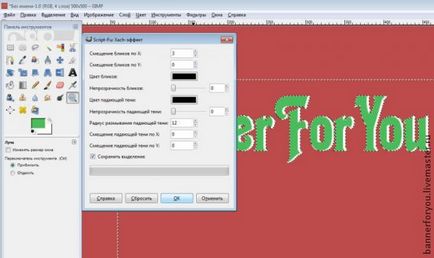
Pe de altă parte, literele au primit o umbră. Vedem deja efectul volumului!
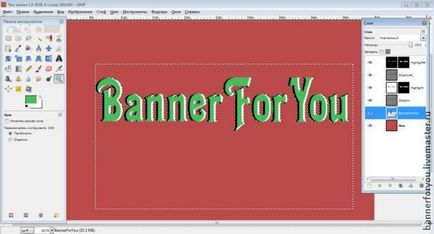
Acum vom crea transparență. La urma urmei, dorim să folosim acest text ca filigran pentru fotografiile noastre)
Pentru a face acest lucru, trebuie doar să ștergem două straturi: un strat cu fundal și un strat cu text, lăsând doar straturile cu efecte.
Selectați stratul cu fundalul din panoul straturilor din dreapta, faceți clic pe butonul din dreapta al mouse-ului și căutați linia: ștergeți stratul. Presăm. Și asta e tot! Stratul este șters! Același lucru se face cu stratul cu textul.
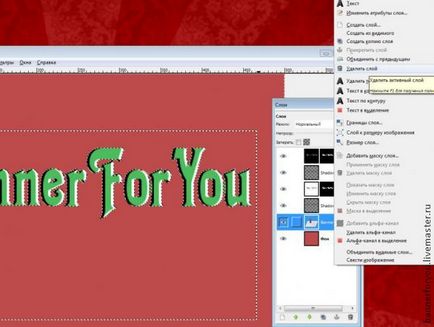
Asta am lăsat după eliminarea a două straturi: textul nostru voluminos transparent, pe un fundal transparent!
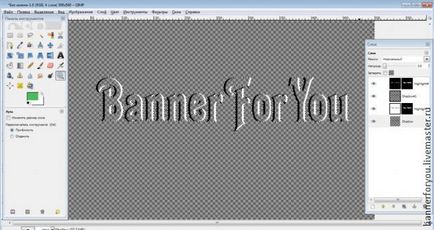
Pentru a salva, mai întâi trebuie să îmbinați toate straturile într-una.
Selectați orice strat din panoul straturilor din dreapta, faceți clic pe butonul din dreapta al mouse-ului, selectați linia: "îmbinați straturile vizibile".
Toate straturile s-au îmbinat într-una.

Acum trebuie să ne salvăm filigranul.
Accesați: Fișier - salvați ca. În fereastra apărută vom scrie numele, vom alege un dosar pentru salvare. Faceți clic pe intersecția pe linie: "selectați tipul fișierului". Din lista de fișiere găsim "Imaginea PNG". Dați clic pe "Salvați".
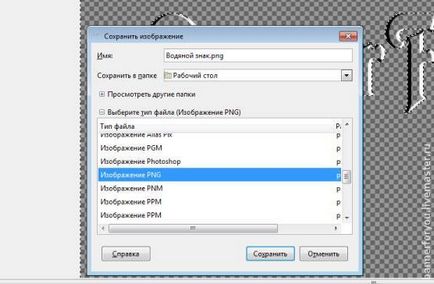
Apoi apare din nou fereastra "Salvați ca PNG". Dați clic pe butonul "Descărcați parametrii originali". Și apoi "Salvați".
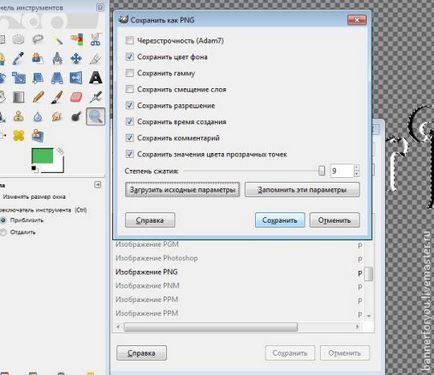
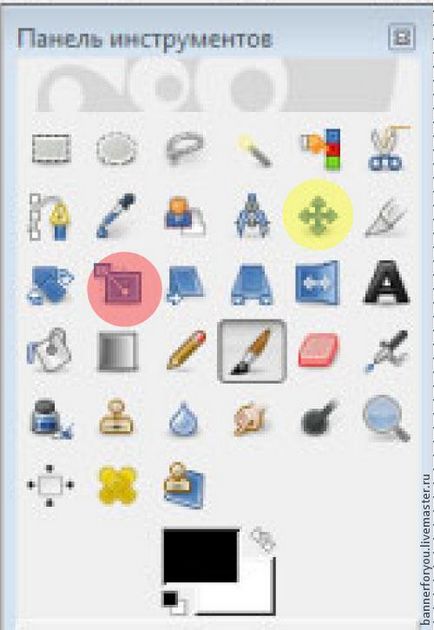
Cercul galben este deplasarea.
Cerc roșu - scalare.
Transparența este ajustată în panoul straturilor, care este situat în partea dreaptă.
Iată rezultatul final.

Mulțumesc tuturor pentru atenție! Vor fi întrebări, întrebați. Cu plăcere, voi răspunde, decât pot - vă voi ajuta!
Cuvinte cheie
Articole similare
-
Cum se creează o pensulă în Photoshop - târg de maeștri - manual, manual
-
Efectuarea unei lumanari sculptate "vatra familiei" - targul maestrilor - manual, manual
-
9 moduri de a crea un fundal pentru decoupage invers - târg de meșteri - manual, manual
Trimiteți-le prietenilor: